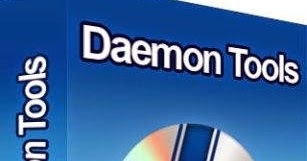ಎಕ್ಸೆಲ್ ಕಾರ್ಯಪುಸ್ತಕವನ್ನು ತೆರೆಯಲು ಪ್ರಯತ್ನಿಸುವಲ್ಲಿನ ವೈಫಲ್ಯಗಳು ಆಗಾಗ್ಗೆ ಆಗುವುದಿಲ್ಲ, ಆದರೆ, ಆದಾಗ್ಯೂ, ಅವುಗಳು ಸಹ ಸಂಭವಿಸುತ್ತವೆ. ಡಾಕ್ಯುಮೆಂಟ್ಗೆ ಹಾನಿಯಾಗುವುದರಿಂದ, ಪ್ರೋಗ್ರಾಂನ ಅಸಮರ್ಪಕ ಕಾರ್ಯಗಳು ಅಥವಾ ಒಟ್ಟಾರೆಯಾಗಿ ವಿಂಡೋಸ್ ಸಿಸ್ಟಮ್ನಿಂದಲೂ ಇಂತಹ ಸಮಸ್ಯೆಗಳು ಉಂಟಾಗಬಹುದು. ಫೈಲ್ಗಳನ್ನು ತೆರೆಯುವಲ್ಲಿನ ಸಮಸ್ಯೆಗಳ ನಿರ್ದಿಷ್ಟ ಕಾರಣಗಳನ್ನು ನೋಡೋಣ ಮತ್ತು ಪರಿಸ್ಥಿತಿಯನ್ನು ಹೇಗೆ ಸರಿಪಡಿಸುವುದು ಎಂಬುದನ್ನು ಸಹ ಕಂಡುಹಿಡಿಯೋಣ.
ಕಾರಣಗಳು ಮತ್ತು ಪರಿಹಾರಗಳು
ಯಾವುದೇ ಸಮಸ್ಯಾತ್ಮಕ ಕ್ಷಣದಲ್ಲಿದ್ದಂತೆ, ಎಕ್ಸೆಲ್ ಪುಸ್ತಕವನ್ನು ತೆರೆಯುವಾಗ ಸಮಸ್ಯೆಯ ಪರಿಸ್ಥಿತಿಯಿಂದ ಹೊರಬರುವ ಮಾರ್ಗವನ್ನು ಹುಡುಕುವಿಕೆಯು ಅದರ ಸಂಭವದ ತಕ್ಷಣದ ಕಾರಣದಲ್ಲಿ ಮರೆಮಾಡಲ್ಪಟ್ಟಿದೆ. ಆದ್ದರಿಂದ, ಮೊದಲನೆಯದಾಗಿ, ಅಪ್ಲಿಕೇಶನ್ ಅಸಮರ್ಪಕ ಕಾರ್ಯಕ್ಕೆ ಕಾರಣವಾದ ಅಂಶಗಳನ್ನು ನಿಖರವಾಗಿ ಸ್ಥಾಪಿಸುವುದು ಅವಶ್ಯಕ.
ಮೂಲ ಕಾರಣವನ್ನು ಅರ್ಥಮಾಡಿಕೊಳ್ಳಲು: ಫೈಲ್ನಲ್ಲಿಯೇ ಅಥವಾ ಸಾಫ್ಟ್ವೇರ್ ಸಮಸ್ಯೆಗಳಲ್ಲಿ, ಅದೇ ಅಪ್ಲಿಕೇಶನ್ನಲ್ಲಿ ಇತರ ದಾಖಲೆಗಳನ್ನು ತೆರೆಯಲು ಪ್ರಯತ್ನಿಸಿ. ಅವರು ತೆರೆದರೆ, ಸಮಸ್ಯೆಯ ಮೂಲ ಕಾರಣ ಪುಸ್ತಕಕ್ಕೆ ಹಾನಿಯಾಗಿದೆ ಎಂದು ನಾವು ತೀರ್ಮಾನಿಸಬಹುದು. ಬಳಕೆದಾರರು ಇಲ್ಲಿ ತೆರೆಯಲು ವಿಫಲವಾದರೆ, ಸಮಸ್ಯೆ ಎಕ್ಸೆಲ್ ಅಥವಾ ಆಪರೇಟಿಂಗ್ ಸಿಸ್ಟಂನ ಸಮಸ್ಯೆಗಳಲ್ಲಿದೆ. ನೀವು ಅದನ್ನು ಇನ್ನೊಂದು ರೀತಿಯಲ್ಲಿ ಮಾಡಬಹುದು: ಸಮಸ್ಯೆಯ ಪುಸ್ತಕವನ್ನು ಮತ್ತೊಂದು ಸಾಧನದಲ್ಲಿ ತೆರೆಯಲು ಪ್ರಯತ್ನಿಸಿ. ಈ ಸಂದರ್ಭದಲ್ಲಿ, ಅದರ ಯಶಸ್ವಿ ಆವಿಷ್ಕಾರವು ಎಲ್ಲವೂ ಡಾಕ್ಯುಮೆಂಟ್ಗೆ ಅನುಗುಣವಾಗಿದೆ ಎಂದು ಸೂಚಿಸುತ್ತದೆ ಮತ್ತು ಸಮಸ್ಯೆಗಳನ್ನು ಬೇರೆಡೆ ಹುಡುಕಬೇಕಾಗಿದೆ.
ಕಾರಣ 1: ಹೊಂದಾಣಿಕೆಯ ಸಮಸ್ಯೆಗಳು
ಎಕ್ಸೆಲ್ ಕಾರ್ಯಪುಸ್ತಕವನ್ನು ತೆರೆಯುವಾಗ ವೈಫಲ್ಯಕ್ಕೆ ಸಾಮಾನ್ಯ ಕಾರಣವೆಂದರೆ, ಅದು ಡಾಕ್ಯುಮೆಂಟ್ಗೆ ಹಾನಿಯಾಗುವ ಬಗ್ಗೆ ಅಲ್ಲದಿದ್ದರೆ, ಹೊಂದಾಣಿಕೆಯ ಸಮಸ್ಯೆಯಾಗಿದೆ. ಇದು ಸಾಫ್ಟ್ವೇರ್ ವೈಫಲ್ಯದಿಂದಲ್ಲ, ಆದರೆ ಹೊಸ ಆವೃತ್ತಿಯಲ್ಲಿ ಮಾಡಿದ ಫೈಲ್ಗಳನ್ನು ತೆರೆಯಲು ಪ್ರೋಗ್ರಾಂನ ಹಳೆಯ ಆವೃತ್ತಿಯನ್ನು ಬಳಸುವುದರ ಮೂಲಕ. ಅದೇ ಸಮಯದಲ್ಲಿ, ಹೊಸ ಆವೃತ್ತಿಯಲ್ಲಿ ಮಾಡಿದ ಪ್ರತಿಯೊಂದು ಡಾಕ್ಯುಮೆಂಟ್ಗೆ ಹಿಂದಿನ ಅಪ್ಲಿಕೇಶನ್ಗಳಲ್ಲಿ ತೆರೆಯುವಾಗ ಸಮಸ್ಯೆಗಳಿಲ್ಲ ಎಂದು ಗಮನಿಸಬೇಕು. ಇದಕ್ಕೆ ವಿರುದ್ಧವಾಗಿ, ಅವುಗಳಲ್ಲಿ ಹೆಚ್ಚಿನವು ಸಾಮಾನ್ಯವಾಗಿ ಪ್ರಾರಂಭವಾಗುತ್ತವೆ. ಎಕ್ಸೆಲ್ನ ಹಳೆಯ ಆವೃತ್ತಿಗಳು ಕೆಲಸ ಮಾಡಲು ಸಾಧ್ಯವಿಲ್ಲ ಎಂದು ತಂತ್ರಜ್ಞಾನಗಳನ್ನು ಪರಿಚಯಿಸಲಾಗಿರುವ ಏಕೈಕ ಅಪವಾದಗಳು. ಉದಾಹರಣೆಗೆ, ಈ ಟೇಬಲ್ ಪ್ರೊಸೆಸರ್ನ ಹಿಂದಿನ ನಿದರ್ಶನಗಳು ವೃತ್ತಾಕಾರದ ಉಲ್ಲೇಖಗಳೊಂದಿಗೆ ಕಾರ್ಯನಿರ್ವಹಿಸಲು ಸಾಧ್ಯವಾಗಲಿಲ್ಲ. ಆದ್ದರಿಂದ, ಈ ಅಂಶವನ್ನು ಹೊಂದಿರುವ ಪುಸ್ತಕವನ್ನು ಹಳೆಯ ಅಪ್ಲಿಕೇಶನ್ನಿಂದ ತೆರೆಯಲಾಗುವುದಿಲ್ಲ, ಆದರೆ ಇದು ಹೊಸ ಆವೃತ್ತಿಯಲ್ಲಿ ಮಾಡಿದ ಇತರ ಹೆಚ್ಚಿನ ದಾಖಲೆಗಳನ್ನು ಪ್ರಾರಂಭಿಸುತ್ತದೆ.
ಈ ಸಂದರ್ಭದಲ್ಲಿ, ಸಮಸ್ಯೆಗೆ ಕೇವಲ ಎರಡು ಪರಿಹಾರಗಳಿವೆ: ನವೀಕರಿಸಿದ ಸಾಫ್ಟ್ವೇರ್ನೊಂದಿಗೆ ಇತರ ಕಂಪ್ಯೂಟರ್ಗಳಲ್ಲಿ ಅಂತಹ ಡಾಕ್ಯುಮೆಂಟ್ಗಳನ್ನು ತೆರೆಯಿರಿ, ಅಥವಾ ಮೈಕ್ರೋಸಾಫ್ಟ್ ಆಫೀಸ್ ಸೂಟ್ನ ಹೊಸ ಆವೃತ್ತಿಗಳಲ್ಲಿ ಒಂದನ್ನು ಹಳತಾದ ಬದಲು ಸಮಸ್ಯಾತ್ಮಕ ಪಿಸಿಯಲ್ಲಿ ಸ್ಥಾಪಿಸಿ.
ಅಪ್ಲಿಕೇಶನ್ನ ಹಳೆಯ ಆವೃತ್ತಿಗಳಲ್ಲಿ ರಚಿಸಲಾದ ಹೊಸ ಪ್ರೋಗ್ರಾಂನಲ್ಲಿ ಡಾಕ್ಯುಮೆಂಟ್ಗಳನ್ನು ತೆರೆಯುವಾಗ ಹಿಮ್ಮುಖ ಸಮಸ್ಯೆ ಕಂಡುಬರುವುದಿಲ್ಲ. ಹೀಗಾಗಿ, ನೀವು ಎಕ್ಸೆಲ್ನ ಇತ್ತೀಚಿನ ಆವೃತ್ತಿಯನ್ನು ಸ್ಥಾಪಿಸಿದ್ದರೆ, ಹಿಂದಿನ ಪ್ರೋಗ್ರಾಮ್ಗಳ ಫೈಲ್ಗಳನ್ನು ತೆರೆಯುವಾಗ ಹೊಂದಾಣಿಕೆಗೆ ಸಂಬಂಧಿಸಿದ ಯಾವುದೇ ಸಮಸ್ಯಾತ್ಮಕ ಸಮಸ್ಯೆಗಳಿಲ್ಲ.
ಪ್ರತ್ಯೇಕವಾಗಿ, ಇದನ್ನು xlsx ಸ್ವರೂಪದ ಬಗ್ಗೆ ಹೇಳಬೇಕು. ವಾಸ್ತವವಾಗಿ ಇದು ಎಕ್ಸೆಲ್ 2007 ರಿಂದ ಮಾತ್ರ ಕಾರ್ಯಗತಗೊಂಡಿದೆ. ಹಿಂದಿನ ಎಲ್ಲಾ ಅಪ್ಲಿಕೇಶನ್ಗಳು ಪೂರ್ವನಿಯೋಜಿತವಾಗಿ ಅದರೊಂದಿಗೆ ಕೆಲಸ ಮಾಡಲು ಸಾಧ್ಯವಿಲ್ಲ, ಏಕೆಂದರೆ ಅವರಿಗೆ xls “ಸ್ಥಳೀಯ” ಸ್ವರೂಪವಾಗಿದೆ. ಆದರೆ ಈ ಸಂದರ್ಭದಲ್ಲಿ, ಅಪ್ಲಿಕೇಶನ್ ಅನ್ನು ನವೀಕರಿಸದಿದ್ದರೂ ಸಹ ಈ ರೀತಿಯ ಡಾಕ್ಯುಮೆಂಟ್ ಅನ್ನು ಪ್ರಾರಂಭಿಸುವ ಸಮಸ್ಯೆಯನ್ನು ಪರಿಹರಿಸಬಹುದು. ಪ್ರೋಗ್ರಾಂನ ಹಳೆಯ ಆವೃತ್ತಿಯಲ್ಲಿ ಮೈಕ್ರೋಸಾಫ್ಟ್ನಿಂದ ವಿಶೇಷ ಪ್ಯಾಚ್ ಅನ್ನು ಸ್ಥಾಪಿಸುವ ಮೂಲಕ ಇದನ್ನು ಮಾಡಬಹುದು. ಅದರ ನಂತರ, xlsx ವಿಸ್ತರಣೆಯೊಂದಿಗೆ ಪುಸ್ತಕಗಳು ಸಾಮಾನ್ಯವಾಗಿ ತೆರೆಯುತ್ತವೆ.
ಪ್ಯಾಚ್ ಅನ್ನು ಸ್ಥಾಪಿಸಿ
ಕಾರಣ 2: ತಪ್ಪಾದ ಸೆಟ್ಟಿಂಗ್ಗಳು
ಡಾಕ್ಯುಮೆಂಟ್ ತೆರೆಯುವಾಗ ಕೆಲವೊಮ್ಮೆ ಸಮಸ್ಯೆಗಳ ಕಾರಣವು ಪ್ರೋಗ್ರಾಂನ ತಪ್ಪಾದ ಕಾನ್ಫಿಗರೇಶನ್ ಸೆಟ್ಟಿಂಗ್ಗಳಾಗಿರಬಹುದು. ಉದಾಹರಣೆಗೆ, ಎಡ ಮೌಸ್ ಗುಂಡಿಯನ್ನು ಡಬಲ್ ಕ್ಲಿಕ್ ಮಾಡುವ ಮೂಲಕ ನೀವು ಯಾವುದೇ ಎಕ್ಸೆಲ್ ಪುಸ್ತಕವನ್ನು ತೆರೆಯಲು ಪ್ರಯತ್ನಿಸಿದಾಗ, ಸಂದೇಶವು ಕಾಣಿಸಿಕೊಳ್ಳಬಹುದು: "ಅಪ್ಲಿಕೇಶನ್ಗೆ ಆಜ್ಞೆಯನ್ನು ಕಳುಹಿಸುವಲ್ಲಿ ದೋಷ".

ಈ ಸಂದರ್ಭದಲ್ಲಿ, ಅಪ್ಲಿಕೇಶನ್ ಪ್ರಾರಂಭವಾಗುತ್ತದೆ, ಆದರೆ ಆಯ್ದ ಪುಸ್ತಕ ತೆರೆಯುವುದಿಲ್ಲ. ಅದೇ ಸಮಯದಲ್ಲಿ ಟ್ಯಾಬ್ ಮೂಲಕ ಫೈಲ್ ಪ್ರೋಗ್ರಾಂನಲ್ಲಿಯೇ, ಡಾಕ್ಯುಮೆಂಟ್ ಸಾಮಾನ್ಯವಾಗಿ ತೆರೆಯುತ್ತದೆ.
ಹೆಚ್ಚಿನ ಸಂದರ್ಭಗಳಲ್ಲಿ, ಈ ಸಮಸ್ಯೆಯನ್ನು ಈ ಕೆಳಗಿನ ರೀತಿಯಲ್ಲಿ ಪರಿಹರಿಸಬಹುದು.
- ಟ್ಯಾಬ್ಗೆ ಹೋಗಿ ಫೈಲ್. ಮುಂದೆ ನಾವು ವಿಭಾಗಕ್ಕೆ ಹೋಗುತ್ತೇವೆ "ಆಯ್ಕೆಗಳು".
- ನಿಯತಾಂಕಗಳ ವಿಂಡೋವನ್ನು ಸಕ್ರಿಯಗೊಳಿಸಿದ ನಂತರ, ಎಡ ಭಾಗದಲ್ಲಿ ನಾವು ಉಪವಿಭಾಗಕ್ಕೆ ಹೋಗುತ್ತೇವೆ "ಸುಧಾರಿತ". ವಿಂಡೋದ ಬಲ ಭಾಗದಲ್ಲಿ ನಾವು ಸೆಟ್ಟಿಂಗ್ಗಳ ಗುಂಪನ್ನು ಹುಡುಕುತ್ತಿದ್ದೇವೆ "ಜನರಲ್". ಇದು ನಿಯತಾಂಕವನ್ನು ಹೊಂದಿರಬೇಕು "ಇತರ ಅಪ್ಲಿಕೇಶನ್ಗಳಿಂದ ಡಿಡಿಇ ವಿನಂತಿಗಳನ್ನು ನಿರ್ಲಕ್ಷಿಸಿ". ಅದನ್ನು ಪರಿಶೀಲಿಸಿದರೆ ಅದನ್ನು ಗುರುತಿಸಬೇಡಿ. ಅದರ ನಂತರ, ಪ್ರಸ್ತುತ ಸಂರಚನೆಯನ್ನು ಉಳಿಸಲು, ಬಟನ್ ಕ್ಲಿಕ್ ಮಾಡಿ "ಸರಿ" ಸಕ್ರಿಯ ವಿಂಡೋದ ಕೆಳಭಾಗದಲ್ಲಿ.


ಈ ಕಾರ್ಯಾಚರಣೆಯನ್ನು ಪೂರ್ಣಗೊಳಿಸಿದ ನಂತರ, ಡಬಲ್ ಕ್ಲಿಕ್ನೊಂದಿಗೆ ಡಾಕ್ಯುಮೆಂಟ್ ತೆರೆಯುವ ಎರಡನೇ ಪ್ರಯತ್ನವು ಯಶಸ್ವಿಯಾಗಿ ಪೂರ್ಣಗೊಳ್ಳುತ್ತದೆ.
ಕಾರಣ 3: ಮ್ಯಾಪಿಂಗ್ಗಳನ್ನು ಹೊಂದಿಸುವುದು
ನೀವು ಎಕ್ಸೆಲ್ ಡಾಕ್ಯುಮೆಂಟ್ ಅನ್ನು ಪ್ರಮಾಣಿತ ರೀತಿಯಲ್ಲಿ ತೆರೆಯಲು ಸಾಧ್ಯವಿಲ್ಲ, ಅಂದರೆ, ಎಡ ಮೌಸ್ ಗುಂಡಿಯನ್ನು ಡಬಲ್ ಕ್ಲಿಕ್ ಮಾಡುವ ಮೂಲಕ, ಫೈಲ್ ಅಸೋಸಿಯೇಷನ್ಗಳ ತಪ್ಪಾದ ಸಂರಚನೆಯಿಂದಾಗಿರಬಹುದು. ಇದರ ಸಂಕೇತವೆಂದರೆ, ಉದಾಹರಣೆಗೆ, ಮತ್ತೊಂದು ಅಪ್ಲಿಕೇಶನ್ನಲ್ಲಿ ಡಾಕ್ಯುಮೆಂಟ್ ಅನ್ನು ಪ್ರಾರಂಭಿಸುವ ಪ್ರಯತ್ನ. ಆದರೆ ಈ ಸಮಸ್ಯೆಯನ್ನು ಸಹ ಸುಲಭವಾಗಿ ಪರಿಹರಿಸಬಹುದು.
- ಮೆನು ಮೂಲಕ ಪ್ರಾರಂಭಿಸಿ ಗೆ ಹೋಗಿ ನಿಯಂತ್ರಣ ಫಲಕ.
- ಮುಂದೆ ನಾವು ವಿಭಾಗಕ್ಕೆ ಹೋಗುತ್ತೇವೆ "ಕಾರ್ಯಕ್ರಮಗಳು".
- ತೆರೆಯುವ ಅಪ್ಲಿಕೇಶನ್ ಸೆಟ್ಟಿಂಗ್ಗಳ ವಿಂಡೋದಲ್ಲಿ, ಹೋಗಿ "ಈ ಪ್ರಕಾರದ ಫೈಲ್ಗಳನ್ನು ತೆರೆಯುವ ಕಾರ್ಯಕ್ರಮದ ಉದ್ದೇಶ".
- ಅದರ ನಂತರ, ಅನೇಕ ರೀತಿಯ ಸ್ವರೂಪಗಳ ಪಟ್ಟಿಯನ್ನು ನಿರ್ಮಿಸಲಾಗುವುದು, ಅವುಗಳನ್ನು ತೆರೆಯುವ ಅಪ್ಲಿಕೇಶನ್ಗಳನ್ನು ಸೂಚಿಸಲಾಗುತ್ತದೆ. ಈ ಪ್ರೋಗ್ರಾಂನಲ್ಲಿ ತೆರೆಯಬೇಕಾದ ಎಕ್ಸೆಲ್ xls, xlsx, xlsb ಅಥವಾ ಇತರ ವಿಸ್ತರಣೆಗಳ ಪಟ್ಟಿಯಲ್ಲಿ ನಾವು ನೋಡುತ್ತಿದ್ದೇವೆ, ಆದರೆ ತೆರೆಯಬೇಡಿ. ಈ ಪ್ರತಿಯೊಂದು ವಿಸ್ತರಣೆಗಳನ್ನು ನೀವು ಆರಿಸಿದಾಗ, ಮೈಕ್ರೋಸಾಫ್ಟ್ ಎಕ್ಸೆಲ್ ಶಾಸನವು ಮೇಜಿನ ಮೇಲ್ಭಾಗದಲ್ಲಿರಬೇಕು. ಇದರರ್ಥ ಪಂದ್ಯದ ಸೆಟ್ಟಿಂಗ್ ಸರಿಯಾಗಿದೆ.

ಆದರೆ, ವಿಶಿಷ್ಟವಾದ ಎಕ್ಸೆಲ್ ಫೈಲ್ ಅನ್ನು ಹೈಲೈಟ್ ಮಾಡುವಾಗ ಮತ್ತೊಂದು ಅಪ್ಲಿಕೇಶನ್ ಅನ್ನು ನಿರ್ದಿಷ್ಟಪಡಿಸಿದರೆ, ಸಿಸ್ಟಮ್ ಅನ್ನು ತಪ್ಪಾಗಿ ಕಾನ್ಫಿಗರ್ ಮಾಡಲಾಗಿದೆ ಎಂದು ಇದು ಸೂಚಿಸುತ್ತದೆ. ಸೆಟ್ಟಿಂಗ್ಗಳನ್ನು ಕಾನ್ಫಿಗರ್ ಮಾಡಲು ಬಟನ್ ಕ್ಲಿಕ್ ಮಾಡಿ "ಪ್ರೋಗ್ರಾಂ ಬದಲಾಯಿಸಿ" ವಿಂಡೋದ ಮೇಲಿನ ಬಲ ಭಾಗದಲ್ಲಿ.
- ಸಾಮಾನ್ಯವಾಗಿ ವಿಂಡೋದಲ್ಲಿ "ಕಾರ್ಯಕ್ರಮದ ಆಯ್ಕೆ" ಎಕ್ಸೆಲ್ ಹೆಸರು ಶಿಫಾರಸು ಮಾಡಲಾದ ಕಾರ್ಯಕ್ರಮಗಳ ಗುಂಪಿನಲ್ಲಿರಬೇಕು. ಈ ಸಂದರ್ಭದಲ್ಲಿ, ಅಪ್ಲಿಕೇಶನ್ನ ಹೆಸರನ್ನು ಆಯ್ಕೆಮಾಡಿ ಮತ್ತು ಬಟನ್ ಕ್ಲಿಕ್ ಮಾಡಿ "ಸರಿ".

ಆದರೆ, ಕೆಲವು ಸಂದರ್ಭಗಳಿಂದಾಗಿ ಅದು ಪಟ್ಟಿಯಲ್ಲಿ ಇಲ್ಲದಿದ್ದರೆ, ಈ ಸಂದರ್ಭದಲ್ಲಿ ನಾವು ಗುಂಡಿಯನ್ನು ಕ್ಲಿಕ್ ಮಾಡುತ್ತೇವೆ "ವಿಮರ್ಶೆ ...".
- ಅದರ ನಂತರ, ಎಕ್ಸ್ಪ್ಲೋರರ್ ವಿಂಡೋ ತೆರೆಯುತ್ತದೆ, ಇದರಲ್ಲಿ ನೀವು ಮುಖ್ಯ ಎಕ್ಸೆಲ್ ಫೈಲ್ಗೆ ನೇರವಾಗಿ ಮಾರ್ಗವನ್ನು ಸೂಚಿಸಬೇಕು. ಇದು ಈ ಕೆಳಗಿನ ವಿಳಾಸದಲ್ಲಿರುವ ಫೋಲ್ಡರ್ನಲ್ಲಿದೆ:
ಸಿ: ಪ್ರೋಗ್ರಾಂ ಫೈಲ್ಗಳು ಮೈಕ್ರೋಸಾಫ್ಟ್ ಆಫೀಸ್ ಆಫೀಸ್"ಇಲ್ಲ" ಚಿಹ್ನೆಯ ಬದಲಿಗೆ, ನಿಮ್ಮ ಮೈಕ್ರೋಸಾಫ್ಟ್ ಆಫೀಸ್ ಪ್ಯಾಕೇಜ್ ಸಂಖ್ಯೆಯನ್ನು ನೀವು ನಿರ್ದಿಷ್ಟಪಡಿಸಬೇಕು. ಎಕ್ಸೆಲ್ ಆವೃತ್ತಿಗಳು ಮತ್ತು ಕಚೇರಿ ಸಂಖ್ಯೆಗಳ ನಡುವಿನ ಪತ್ರವ್ಯವಹಾರವು ಕೆಳಕಂಡಂತಿದೆ:
- ಎಕ್ಸೆಲ್ 2007 - 12;
- ಎಕ್ಸೆಲ್ 2010 - 14;
- ಎಕ್ಸೆಲ್ 2013 - 15;
- ಎಕ್ಸೆಲ್ 2016 - 16.
ನೀವು ಸೂಕ್ತವಾದ ಫೋಲ್ಡರ್ಗೆ ಸ್ಥಳಾಂತರಗೊಂಡ ನಂತರ, ಫೈಲ್ ಅನ್ನು ಆಯ್ಕೆ ಮಾಡಿ EXCEL.EXE (ವಿಸ್ತರಣೆಗಳ ಪ್ರದರ್ಶನವನ್ನು ಸಕ್ರಿಯಗೊಳಿಸದಿದ್ದರೆ, ಅದನ್ನು ಸರಳವಾಗಿ ಕರೆಯಲಾಗುತ್ತದೆ ಎಕ್ಸೆಲ್) ಬಟನ್ ಕ್ಲಿಕ್ ಮಾಡಿ "ತೆರೆಯಿರಿ".
- ಅದರ ನಂತರ, ನೀವು ಪ್ರೋಗ್ರಾಂ ಆಯ್ಕೆ ವಿಂಡೋಗೆ ಹಿಂತಿರುಗುತ್ತೀರಿ, ಅಲ್ಲಿ ನೀವು ಹೆಸರನ್ನು ಆರಿಸಬೇಕು "ಮೈಕ್ರೋಸಾಫ್ಟ್ ಎಕ್ಸೆಲ್" ಮತ್ತು ಬಟನ್ ಕ್ಲಿಕ್ ಮಾಡಿ "ಸರಿ".
- ಆಯ್ದ ಫೈಲ್ ಪ್ರಕಾರವನ್ನು ತೆರೆಯಲು ಅಪ್ಲಿಕೇಶನ್ ಅನ್ನು ಮರು ನಿಯೋಜಿಸಲಾಗುತ್ತದೆ. ಹಲವಾರು ಎಕ್ಸೆಲ್ ವಿಸ್ತರಣೆಗಳು ತಪ್ಪು ಉದ್ದೇಶವನ್ನು ಹೊಂದಿದ್ದರೆ, ನಂತರ ಅವುಗಳಲ್ಲಿ ಪ್ರತಿಯೊಂದಕ್ಕೂ ನೀವು ಮೇಲಿನ ವಿಧಾನವನ್ನು ಪ್ರತ್ಯೇಕವಾಗಿ ಮಾಡಬೇಕಾಗುತ್ತದೆ. ಯಾವುದೇ ತಪ್ಪಾದ ಹೋಲಿಕೆಗಳು ಉಳಿದಿಲ್ಲದ ನಂತರ, ಈ ವಿಂಡೋದೊಂದಿಗೆ ಕೆಲಸವನ್ನು ಪೂರ್ಣಗೊಳಿಸಲು, ಬಟನ್ ಕ್ಲಿಕ್ ಮಾಡಿ ಮುಚ್ಚಿ.








ಇದರ ನಂತರ, ಎಕ್ಸೆಲ್ ಕಾರ್ಯಪುಸ್ತಕಗಳು ಸರಿಯಾಗಿ ತೆರೆಯಬೇಕು.
ಕಾರಣ 4: ಆಡ್-ಆನ್ಗಳು ಸರಿಯಾಗಿ ಕಾರ್ಯನಿರ್ವಹಿಸುತ್ತಿಲ್ಲ
ಎಕ್ಸೆಲ್ ಕಾರ್ಯಪುಸ್ತಕ ಪ್ರಾರಂಭವಾಗದಿರಲು ಒಂದು ಕಾರಣವೆಂದರೆ ಆಡ್-ಆನ್ಗಳ ತಪ್ಪಾದ ಕಾರ್ಯಾಚರಣೆಯಾಗಿದ್ದು ಅದು ಪರಸ್ಪರ ಅಥವಾ ಸಿಸ್ಟಮ್ನೊಂದಿಗೆ ಸಂಘರ್ಷಗೊಳ್ಳುತ್ತದೆ. ಈ ಸಂದರ್ಭದಲ್ಲಿ, ತಪ್ಪಾದ ಆಡ್-ಇನ್ ಅನ್ನು ನಿಷ್ಕ್ರಿಯಗೊಳಿಸುವುದು ದಾರಿ.
- ಟ್ಯಾಬ್ ಮೂಲಕ ಸಮಸ್ಯೆಯನ್ನು ಪರಿಹರಿಸುವ ಎರಡನೇ ವಿಧಾನದಂತೆ ಫೈಲ್, ಆಯ್ಕೆಗಳ ವಿಂಡೋಗೆ ಹೋಗಿ. ಅಲ್ಲಿ ನಾವು ವಿಭಾಗಕ್ಕೆ ಹೋಗುತ್ತೇವೆ "ಆಡ್-ಆನ್ಗಳು". ಕಿಟಕಿಯ ಕೆಳಭಾಗದಲ್ಲಿ ಒಂದು ಕ್ಷೇತ್ರವಿದೆ "ನಿರ್ವಹಣೆ". ಅದರ ಮೇಲೆ ಕ್ಲಿಕ್ ಮಾಡಿ ಮತ್ತು ನಿಯತಾಂಕವನ್ನು ಆರಿಸಿ "COM ಆಡ್-ಇನ್ಗಳು". ಬಟನ್ ಕ್ಲಿಕ್ ಮಾಡಿ "ಹೋಗು ...".
- ಆಡ್-ಆನ್ಗಳ ಪಟ್ಟಿಯ ತೆರೆದ ವಿಂಡೋದಲ್ಲಿ, ಎಲ್ಲಾ ಅಂಶಗಳನ್ನು ಗುರುತಿಸಬೇಡಿ. ಬಟನ್ ಕ್ಲಿಕ್ ಮಾಡಿ "ಸರಿ". ಆದ್ದರಿಂದ ಎಲ್ಲಾ ರೀತಿಯ ಆಡ್-ಆನ್ಗಳು COM ನಿಷ್ಕ್ರಿಯಗೊಳಿಸಲಾಗುವುದು.
- ನಾವು ಡಬಲ್ ಕ್ಲಿಕ್ ಮೂಲಕ ಫೈಲ್ ಅನ್ನು ತೆರೆಯಲು ಪ್ರಯತ್ನಿಸುತ್ತೇವೆ. ಅದು ತೆರೆಯದಿದ್ದರೆ, ಅದು ಆಡ್-ಆನ್ಗಳ ಬಗ್ಗೆ ಅಲ್ಲ, ನೀವು ಅವುಗಳನ್ನು ಮತ್ತೆ ಆನ್ ಮಾಡಬಹುದು, ಆದರೆ ಇನ್ನೊಂದರಲ್ಲಿ ಕಾರಣವನ್ನು ನೋಡಿ. ಡಾಕ್ಯುಮೆಂಟ್ ಸಾಮಾನ್ಯವಾಗಿ ತೆರೆದಿದ್ದರೆ, ಇದರರ್ಥ ಆಡ್-ಆನ್ಗಳಲ್ಲಿ ಒಂದು ಸರಿಯಾಗಿ ಕಾರ್ಯನಿರ್ವಹಿಸುವುದಿಲ್ಲ. ಯಾವುದನ್ನು ಪರಿಶೀಲಿಸಲು, ಆಡ್-ಆನ್ ವಿಂಡೋಗೆ ಹಿಂತಿರುಗಿ, ಅವುಗಳಲ್ಲಿ ಒಂದರಲ್ಲಿ ಚೆಕ್ಮಾರ್ಕ್ ಅನ್ನು ಹೊಂದಿಸಿ ಮತ್ತು ಬಟನ್ ಕ್ಲಿಕ್ ಮಾಡಿ "ಸರಿ".
- ದಾಖಲೆಗಳು ಹೇಗೆ ತೆರೆದುಕೊಳ್ಳುತ್ತವೆ ಎಂಬುದನ್ನು ಪರಿಶೀಲಿಸಿ. ಎಲ್ಲವೂ ಉತ್ತಮವಾಗಿದ್ದರೆ, ಎರಡನೆಯ ಆಡ್-ಇನ್ ಇತ್ಯಾದಿಗಳನ್ನು ಆನ್ ಮಾಡಿ, ನೀವು ಆನ್ ಮಾಡುವಾಗ ನಾವು ಒಂದನ್ನು ತೆರೆಯುವವರೆಗೆ ಸಮಸ್ಯೆಗಳಿವೆ. ಈ ಸಂದರ್ಭದಲ್ಲಿ, ನೀವು ಅದನ್ನು ಆಫ್ ಮಾಡಬೇಕಾಗುತ್ತದೆ ಮತ್ತು ಇನ್ನು ಮುಂದೆ ಅದನ್ನು ಆನ್ ಮಾಡಬಾರದು, ಅಥವಾ ಇನ್ನೂ ಉತ್ತಮವಾಗಿ, ಅನುಗುಣವಾದ ಗುಂಡಿಯನ್ನು ಹೈಲೈಟ್ ಮಾಡುವ ಮೂಲಕ ಮತ್ತು ಒತ್ತುವ ಮೂಲಕ ಅದನ್ನು ಅಳಿಸಿ. ಎಲ್ಲಾ ಇತರ ಆಡ್-ಆನ್ಗಳು, ಅವರ ಕೆಲಸದಲ್ಲಿ ಯಾವುದೇ ಸಮಸ್ಯೆಗಳಿಲ್ಲದಿದ್ದರೆ, ಆನ್ ಮಾಡಬಹುದು.




ಕಾರಣ 5: ಯಂತ್ರಾಂಶ ವೇಗವರ್ಧನೆ
ಹಾರ್ಡ್ವೇರ್ ವೇಗವರ್ಧನೆಯನ್ನು ಆನ್ ಮಾಡಿದಾಗ ಎಕ್ಸೆಲ್ನಲ್ಲಿ ಫೈಲ್ಗಳನ್ನು ತೆರೆಯುವಲ್ಲಿ ತೊಂದರೆಗಳು ಉಂಟಾಗಬಹುದು. ಈ ಅಂಶವು ದಾಖಲೆಗಳನ್ನು ತೆರೆಯಲು ಅಡ್ಡಿಯಾಗಿಲ್ಲ. ಆದ್ದರಿಂದ, ಮೊದಲನೆಯದಾಗಿ, ಅದು ಕಾರಣವೋ ಅಥವಾ ಇಲ್ಲವೋ ಎಂದು ನೀವು ಪರಿಶೀಲಿಸಬೇಕು.
- ವಿಭಾಗದಲ್ಲಿ ಈಗಾಗಲೇ ಪ್ರಸಿದ್ಧ ಎಕ್ಸೆಲ್ ಆಯ್ಕೆಗಳ ವಿಂಡೋಗೆ ಹೋಗಿ "ಸುಧಾರಿತ". ವಿಂಡೋದ ಬಲ ಭಾಗದಲ್ಲಿ ನಾವು ಸೆಟ್ಟಿಂಗ್ಗಳ ಬ್ಲಾಕ್ಗಾಗಿ ಹುಡುಕುತ್ತಿದ್ದೇವೆ ಪರದೆ. ಇದು ನಿಯತಾಂಕವನ್ನು ಹೊಂದಿದೆ "ಹಾರ್ಡ್ವೇರ್ ವೇಗವರ್ಧಿತ ಚಿತ್ರ ಸಂಸ್ಕರಣೆಯನ್ನು ನಿಷ್ಕ್ರಿಯಗೊಳಿಸಿ". ಅದರ ಮುಂದೆ ಚೆಕ್ಬಾಕ್ಸ್ ಹೊಂದಿಸಿ ಮತ್ತು ಬಟನ್ ಕ್ಲಿಕ್ ಮಾಡಿ "ಸರಿ".
- ಫೈಲ್ಗಳು ಹೇಗೆ ತೆರೆದುಕೊಳ್ಳುತ್ತವೆ ಎಂಬುದನ್ನು ಪರಿಶೀಲಿಸಿ. ಅವರು ಸಾಮಾನ್ಯವಾಗಿ ತೆರೆದರೆ, ಇನ್ನು ಮುಂದೆ ಸೆಟ್ಟಿಂಗ್ಗಳನ್ನು ಬದಲಾಯಿಸುವುದಿಲ್ಲ. ಸಮಸ್ಯೆ ಮುಂದುವರಿದರೆ, ನೀವು ಮತ್ತೆ ಹಾರ್ಡ್ವೇರ್ ವೇಗವರ್ಧನೆಯನ್ನು ಆನ್ ಮಾಡಬಹುದು ಮತ್ತು ಸಮಸ್ಯೆಗಳ ಕಾರಣವನ್ನು ಹುಡುಕುವುದನ್ನು ಮುಂದುವರಿಸಬಹುದು.

ಕಾರಣ 6: ಪುಸ್ತಕ ಹಾನಿ
ಮೊದಲೇ ಹೇಳಿದಂತೆ, ಡಾಕ್ಯುಮೆಂಟ್ ಹಾನಿಗೊಳಗಾದ ಕಾರಣ ಇನ್ನೂ ತೆರೆಯದಿರಬಹುದು. ಕಾರ್ಯಕ್ರಮದ ಒಂದೇ ನಕಲಿನಲ್ಲಿರುವ ಇತರ ಪುಸ್ತಕಗಳು ಸಾಮಾನ್ಯವಾಗಿ ಪ್ರಾರಂಭವಾಗುತ್ತವೆ ಎಂಬ ಅಂಶದಿಂದ ಇದನ್ನು ಸೂಚಿಸಬಹುದು. ಈ ಫೈಲ್ ಅನ್ನು ನೀವು ಇನ್ನೊಂದು ಸಾಧನದಲ್ಲಿ ತೆರೆಯಲು ಸಾಧ್ಯವಾಗದಿದ್ದರೆ, ಕಾರಣವು ಅದರಲ್ಲಿಯೇ ಇದೆ ಎಂದು ನಾವು ವಿಶ್ವಾಸದಿಂದ ಹೇಳಬಹುದು. ಈ ಸಂದರ್ಭದಲ್ಲಿ, ನೀವು ಡೇಟಾವನ್ನು ಮರುಪಡೆಯಲು ಪ್ರಯತ್ನಿಸಬಹುದು.
- ನಾವು ಎಕ್ಸೆಲ್ ಸ್ಪ್ರೆಡ್ಶೀಟ್ ಪ್ರೊಸೆಸರ್ ಅನ್ನು ಡೆಸ್ಕ್ಟಾಪ್ನಲ್ಲಿ ಶಾರ್ಟ್ಕಟ್ ಮೂಲಕ ಅಥವಾ ಮೆನು ಮೂಲಕ ಪ್ರಾರಂಭಿಸುತ್ತೇವೆ ಪ್ರಾರಂಭಿಸಿ. ಟ್ಯಾಬ್ಗೆ ಹೋಗಿ ಫೈಲ್ ಮತ್ತು ಬಟನ್ ಕ್ಲಿಕ್ ಮಾಡಿ "ತೆರೆಯಿರಿ".
- ಫೈಲ್ ಓಪನ್ ವಿಂಡೋವನ್ನು ಸಕ್ರಿಯಗೊಳಿಸಲಾಗಿದೆ. ಅದರಲ್ಲಿ, ನೀವು ಸಮಸ್ಯಾತ್ಮಕ ಡಾಕ್ಯುಮೆಂಟ್ ಇರುವ ಡೈರೆಕ್ಟರಿಗೆ ಹೋಗಬೇಕಾಗುತ್ತದೆ. ಅದನ್ನು ಆಯ್ಕೆಮಾಡಿ. ನಂತರ ಗುಂಡಿಯ ಪಕ್ಕದಲ್ಲಿರುವ ತಲೆಕೆಳಗಾದ ತ್ರಿಕೋನ ಐಕಾನ್ ಕ್ಲಿಕ್ ಮಾಡಿ "ತೆರೆಯಿರಿ". ಯಾವ ಪಟ್ಟಿಯನ್ನು ಆಯ್ಕೆ ಮಾಡಬೇಕೆಂದು ಕಾಣಿಸುತ್ತದೆ "ತೆರೆಯಿರಿ ಮತ್ತು ಮರುಸ್ಥಾಪಿಸಿ ...".
- ವಿಂಡೋ ತೆರೆಯುತ್ತದೆ ಅದು ಆಯ್ಕೆ ಮಾಡಲು ಹಲವಾರು ಕ್ರಿಯೆಗಳನ್ನು ನೀಡುತ್ತದೆ. ಮೊದಲಿಗೆ, ಸರಳ ಡೇಟಾ ಮರುಪಡೆಯುವಿಕೆಗೆ ಪ್ರಯತ್ನಿಸಿ. ಆದ್ದರಿಂದ, ಬಟನ್ ಕ್ಲಿಕ್ ಮಾಡಿ ಮರುಸ್ಥಾಪಿಸಿ.
- ಮರುಪಡೆಯುವಿಕೆ ಪ್ರಕ್ರಿಯೆಯು ಪ್ರಗತಿಯಲ್ಲಿದೆ. ಇದು ಯಶಸ್ವಿಯಾಗಿ ಪೂರ್ಣಗೊಂಡರೆ, ಈ ಬಗ್ಗೆ ಮಾಹಿತಿ ವಿಂಡೋ ತಿಳಿಸುತ್ತದೆ. ಇದು ಕೇವಲ ಒಂದು ಗುಂಡಿಯನ್ನು ಒತ್ತುವ ಅಗತ್ಯವಿದೆ ಮುಚ್ಚಿ. ನಂತರ ಚೇತರಿಸಿಕೊಂಡ ಡೇಟಾವನ್ನು ಸಾಮಾನ್ಯ ರೀತಿಯಲ್ಲಿ ಉಳಿಸಿ - ವಿಂಡೋದ ಮೇಲಿನ ಎಡ ಮೂಲೆಯಲ್ಲಿರುವ ಡಿಸ್ಕೆಟ್ ರೂಪದಲ್ಲಿ ಬಟನ್ ಕ್ಲಿಕ್ ಮಾಡುವ ಮೂಲಕ.
- ಈ ರೀತಿಯಲ್ಲಿ ಪುಸ್ತಕವನ್ನು ಮರುಸ್ಥಾಪಿಸಲು ಸಾಧ್ಯವಾಗದಿದ್ದರೆ, ನಾವು ಹಿಂದಿನ ವಿಂಡೋಗೆ ಹಿಂತಿರುಗಿ ಮತ್ತು ಬಟನ್ ಕ್ಲಿಕ್ ಮಾಡಿ "ಡೇಟಾವನ್ನು ಹೊರತೆಗೆಯಿರಿ".
- ಅದರ ನಂತರ, ಮತ್ತೊಂದು ವಿಂಡೋ ತೆರೆಯುತ್ತದೆ, ಇದರಲ್ಲಿ ನೀವು ಸೂತ್ರಗಳನ್ನು ಮೌಲ್ಯಗಳಾಗಿ ಪರಿವರ್ತಿಸಲು ಅಥವಾ ಅವುಗಳನ್ನು ಪುನಃಸ್ಥಾಪಿಸಲು ನಿಮಗೆ ನೀಡಲಾಗುವುದು. ಮೊದಲ ಸಂದರ್ಭದಲ್ಲಿ, ಡಾಕ್ಯುಮೆಂಟ್ನಲ್ಲಿನ ಎಲ್ಲಾ ಸೂತ್ರಗಳು ಕಣ್ಮರೆಯಾಗುತ್ತವೆ ಮತ್ತು ಲೆಕ್ಕಾಚಾರದ ಫಲಿತಾಂಶಗಳು ಮಾತ್ರ ಉಳಿದಿವೆ. ಎರಡನೆಯ ಸಂದರ್ಭದಲ್ಲಿ, ಅಭಿವ್ಯಕ್ತಿಗಳನ್ನು ಉಳಿಸಲು ಪ್ರಯತ್ನಿಸಲಾಗುವುದು, ಆದರೆ ಖಾತರಿಯ ಯಶಸ್ಸು ಇಲ್ಲ. ನಾವು ಆಯ್ಕೆ ಮಾಡುತ್ತೇವೆ, ಅದರ ನಂತರ, ಡೇಟಾವನ್ನು ಮರುಸ್ಥಾಪಿಸಬೇಕು.
- ಅದರ ನಂತರ, ಡಿಸ್ಕೆಟ್ ರೂಪದಲ್ಲಿ ಬಟನ್ ಕ್ಲಿಕ್ ಮಾಡುವ ಮೂಲಕ ಅವುಗಳನ್ನು ಪ್ರತ್ಯೇಕ ಫೈಲ್ ಆಗಿ ಉಳಿಸಿ.







ಹಾನಿಗೊಳಗಾದ ಪುಸ್ತಕಗಳಿಂದ ಡೇಟಾವನ್ನು ಮರುಪಡೆಯಲು ಇತರ ಆಯ್ಕೆಗಳಿವೆ. ಅವುಗಳನ್ನು ಪ್ರತ್ಯೇಕ ವಿಷಯದಲ್ಲಿ ಚರ್ಚಿಸಲಾಗಿದೆ.
ಪಾಠ: ಹಾನಿಗೊಳಗಾದ ಎಕ್ಸೆಲ್ ಫೈಲ್ಗಳನ್ನು ಮರುಪಡೆಯುವುದು ಹೇಗೆ
ಕಾರಣ 7: ಎಕ್ಸೆಲ್ ಭ್ರಷ್ಟಾಚಾರ
ಪ್ರೋಗ್ರಾಂ ಫೈಲ್ಗಳನ್ನು ತೆರೆಯಲು ಸಾಧ್ಯವಾಗದ ಇನ್ನೊಂದು ಕಾರಣವೆಂದರೆ ಅದರ ಹಾನಿ. ಈ ಸಂದರ್ಭದಲ್ಲಿ, ನೀವು ಅದನ್ನು ಪುನಃಸ್ಥಾಪಿಸಲು ಪ್ರಯತ್ನಿಸಬೇಕಾಗಿದೆ. ನೀವು ಸ್ಥಿರ ಇಂಟರ್ನೆಟ್ ಸಂಪರ್ಕವನ್ನು ಹೊಂದಿದ್ದರೆ ಮಾತ್ರ ಈ ಕೆಳಗಿನ ಮರುಪಡೆಯುವಿಕೆ ವಿಧಾನವು ಸೂಕ್ತವಾಗಿರುತ್ತದೆ.
- ಗೆ ಹೋಗಿ ನಿಯಂತ್ರಣ ಫಲಕ ಗುಂಡಿಯ ಮೂಲಕ ಪ್ರಾರಂಭಿಸಿಹಿಂದೆ ವಿವರಿಸಿದಂತೆ. ತೆರೆಯುವ ವಿಂಡೋದಲ್ಲಿ, ಐಟಂ ಕ್ಲಿಕ್ ಮಾಡಿ "ಪ್ರೋಗ್ರಾಂ ಅನ್ನು ಅಸ್ಥಾಪಿಸಿ".
- ಕಂಪ್ಯೂಟರ್ನಲ್ಲಿ ಸ್ಥಾಪಿಸಲಾದ ಎಲ್ಲಾ ಅಪ್ಲಿಕೇಶನ್ಗಳ ಪಟ್ಟಿಯೊಂದಿಗೆ ವಿಂಡೋ ತೆರೆಯುತ್ತದೆ. ನಾವು ಅದರಲ್ಲಿ ಒಂದು ಐಟಂ ಅನ್ನು ಹುಡುಕುತ್ತಿದ್ದೇವೆ "ಮೈಕ್ರೋಸಾಫ್ಟ್ ಎಕ್ಸೆಲ್", ಈ ನಮೂದನ್ನು ಆರಿಸಿ ಮತ್ತು ಬಟನ್ ಕ್ಲಿಕ್ ಮಾಡಿ "ಬದಲಾವಣೆ"ಮೇಲಿನ ಫಲಕದಲ್ಲಿದೆ.
- ಪ್ರಸ್ತುತ ಅನುಸ್ಥಾಪನೆಯನ್ನು ಬದಲಾಯಿಸುವ ವಿಂಡೋ ತೆರೆಯುತ್ತದೆ. ಸ್ವಿಚ್ ಅನ್ನು ಸ್ಥಾನದಲ್ಲಿ ಇರಿಸಿ ಮರುಸ್ಥಾಪಿಸಿ ಮತ್ತು ಬಟನ್ ಕ್ಲಿಕ್ ಮಾಡಿ ಮುಂದುವರಿಸಿ.
- ಅದರ ನಂತರ, ಇಂಟರ್ನೆಟ್ಗೆ ಸಂಪರ್ಕಿಸುವ ಮೂಲಕ, ಅಪ್ಲಿಕೇಶನ್ ಅನ್ನು ನವೀಕರಿಸಲಾಗುತ್ತದೆ, ಮತ್ತು ದೋಷಗಳನ್ನು ಸರಿಪಡಿಸಲಾಗುತ್ತದೆ.



ನೀವು ಇಂಟರ್ನೆಟ್ ಸಂಪರ್ಕವನ್ನು ಹೊಂದಿಲ್ಲದಿದ್ದರೆ ಅಥವಾ ಬೇರೆ ಯಾವುದಾದರೂ ಕಾರಣಕ್ಕಾಗಿ ನೀವು ಈ ವಿಧಾನವನ್ನು ಬಳಸಲಾಗುವುದಿಲ್ಲ, ಈ ಸಂದರ್ಭದಲ್ಲಿ ನೀವು ಅನುಸ್ಥಾಪನಾ ಡಿಸ್ಕ್ ಬಳಸಿ ಪುನಃಸ್ಥಾಪಿಸಬೇಕಾಗುತ್ತದೆ.
ಕಾರಣ 8: ಸಿಸ್ಟಮ್ ತೊಂದರೆಗಳು
ಎಕ್ಸೆಲ್ ಫೈಲ್ ತೆರೆಯಲು ಅಸಮರ್ಥತೆಗೆ ಕಾರಣ ಕೆಲವೊಮ್ಮೆ ಆಪರೇಟಿಂಗ್ ಸಿಸ್ಟಂನಲ್ಲಿ ಸಂಕೀರ್ಣ ದೋಷಗಳಾಗಿರಬಹುದು. ಈ ಸಂದರ್ಭದಲ್ಲಿ, ಒಟ್ಟಾರೆಯಾಗಿ ವಿಂಡೋಸ್ ಆರೋಗ್ಯವನ್ನು ಪುನಃಸ್ಥಾಪಿಸಲು ನೀವು ಹಲವಾರು ಕ್ರಮಗಳನ್ನು ಮಾಡಬೇಕಾಗುತ್ತದೆ.
- ಮೊದಲನೆಯದಾಗಿ, ಆಂಟಿವೈರಸ್ ಉಪಯುಕ್ತತೆಯೊಂದಿಗೆ ನಿಮ್ಮ ಕಂಪ್ಯೂಟರ್ ಅನ್ನು ಸ್ಕ್ಯಾನ್ ಮಾಡಿ. ವೈರಸ್ ಸೋಂಕಿಗೆ ಒಳಗಾಗುವುದಿಲ್ಲ ಎಂದು ಖಾತರಿಪಡಿಸುವ ಮತ್ತೊಂದು ಸಾಧನದಿಂದ ಇದನ್ನು ಮಾಡಲು ಸಲಹೆ ನೀಡಲಾಗುತ್ತದೆ. ನೀವು ಅನುಮಾನಾಸ್ಪದ ವಸ್ತುಗಳನ್ನು ಕಂಡುಕೊಂಡರೆ, ಆಂಟಿವೈರಸ್ನ ಶಿಫಾರಸುಗಳನ್ನು ಅನುಸರಿಸಿ.
- ವೈರಸ್ಗಳ ಹುಡುಕಾಟ ಮತ್ತು ತೆಗೆದುಹಾಕುವಿಕೆಯು ಸಮಸ್ಯೆಯನ್ನು ಪರಿಹರಿಸದಿದ್ದರೆ, ಸಿಸ್ಟಮ್ ಅನ್ನು ಕೊನೆಯ ಚೇತರಿಕೆ ಹಂತಕ್ಕೆ ತಿರುಗಿಸಲು ಪ್ರಯತ್ನಿಸಿ. ನಿಜ, ಈ ಅವಕಾಶವನ್ನು ಸದುಪಯೋಗಪಡಿಸಿಕೊಳ್ಳಲು, ಯಾವುದೇ ಸಮಸ್ಯೆಗಳು ಎದುರಾಗುವ ಮೊದಲು ಅದನ್ನು ರಚಿಸಬೇಕು.
- ಈ ಮತ್ತು ಸಮಸ್ಯೆಗೆ ಇತರ ಸಂಭಾವ್ಯ ಪರಿಹಾರಗಳು ಸಕಾರಾತ್ಮಕ ಫಲಿತಾಂಶವನ್ನು ನೀಡದಿದ್ದರೆ, ನೀವು ಆಪರೇಟಿಂಗ್ ಸಿಸ್ಟಮ್ ಅನ್ನು ಮರುಸ್ಥಾಪಿಸುವ ವಿಧಾನವನ್ನು ಪ್ರಯತ್ನಿಸಬಹುದು.


ಪಾಠ: ವಿಂಡೋಸ್ ಮರುಸ್ಥಾಪನೆ ಬಿಂದುವನ್ನು ಹೇಗೆ ರಚಿಸುವುದು
ನೀವು ನೋಡುವಂತೆ, ಎಕ್ಸೆಲ್ ಪುಸ್ತಕಗಳನ್ನು ತೆರೆಯುವಲ್ಲಿ ಸಮಸ್ಯೆ ಸಂಪೂರ್ಣವಾಗಿ ವಿಭಿನ್ನ ಕಾರಣಗಳಿಂದ ಉಂಟಾಗುತ್ತದೆ. ಫೈಲ್ ಭ್ರಷ್ಟಾಚಾರದಲ್ಲಿ, ತಪ್ಪಾದ ಸೆಟ್ಟಿಂಗ್ಗಳಲ್ಲಿ ಅಥವಾ ಪ್ರೋಗ್ರಾಂ ಅಸಮರ್ಪಕ ಕಾರ್ಯಗಳಲ್ಲಿ ಅವುಗಳನ್ನು ಮರೆಮಾಡಬಹುದು. ಕೆಲವು ಸಂದರ್ಭಗಳಲ್ಲಿ, ಕಾರಣವು ಆಪರೇಟಿಂಗ್ ಸಿಸ್ಟಂನಲ್ಲಿನ ಸಮಸ್ಯೆಗಳಾಗಿರಬಹುದು. ಆದ್ದರಿಂದ, ಪೂರ್ಣ ಕಾರ್ಯಕ್ಷಮತೆಯನ್ನು ಪುನಃಸ್ಥಾಪಿಸಲು ಮೂಲ ಕಾರಣವನ್ನು ನಿರ್ಧರಿಸುವುದು ಬಹಳ ಮುಖ್ಯ.